Freecause Toolbar är en webbläsare kapare, som främjas via andra gratis nedladdningar, och en gång installerat det kommer att lägga till Freecause Community Toolbar, ändra din webbläsare hemsida till search.conduit.com, och ställ in din standardsökmotor till Gratisorsaka Anpassad webbsökning.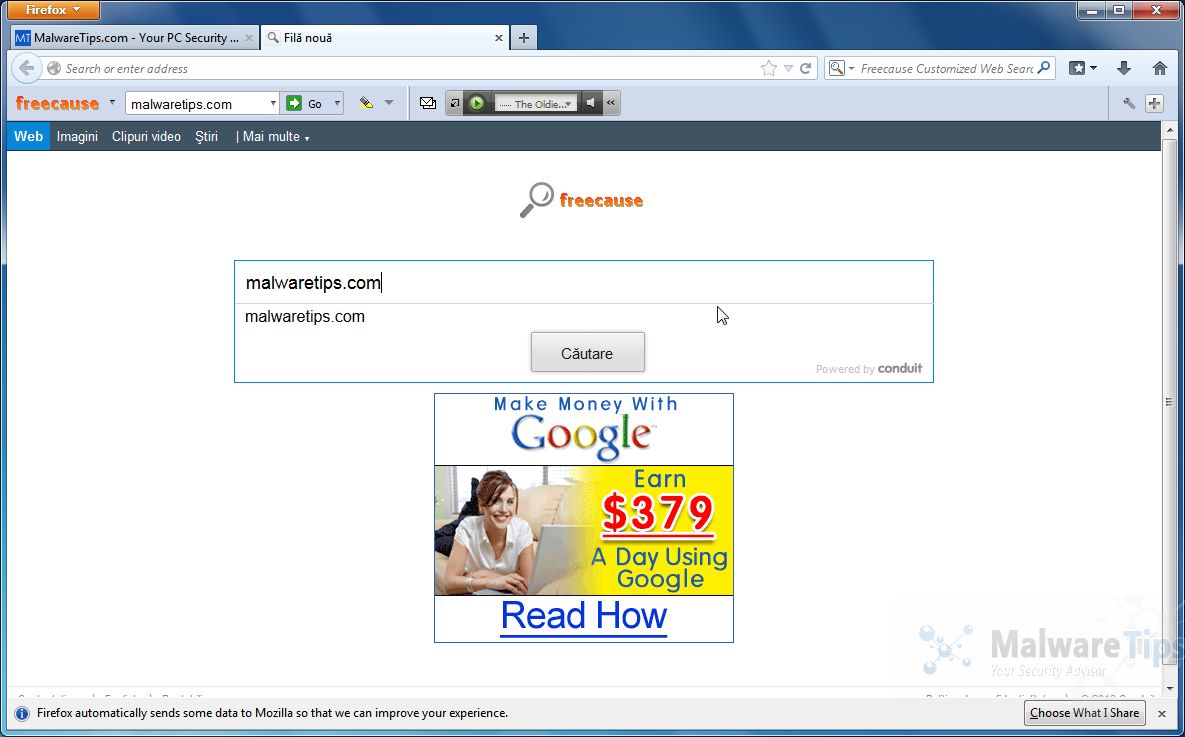
Freecause Anpassad webbsökning kommer att visa annonser och sponsrade länkar i sökresultaten, och kan samla söktermer från dina sökfrågor. Den Freecause Toolbar infektion används för att öka reklamintäkter, som i användningen av blackhat SEO, att blåsa upp en webbplats sida ranking i sökresultaten.
den Freecause Toolbar det är tekniskt inte ett virus, men det uppvisar massor av skadliga egenskaper, såsom rootkit kapacitet att koppla djupt in i operativsystemet, kapning av webbläsare, och i allmänhet bara störa användarupplevelsen. Branschen hänvisar i allmänhet till det som en ”PUP,” eller potentiellt oönskade program.
Freecause Toolbar fick på din dator efter att du har installerat en freeware programvara (videoinspelning/streaming, download-chefer eller PDF-skapare) som hade paketerat i deras installation denna webbläsare kapare. Denna webbläsare kapare är också paketerade i den anpassade installationsprogrammet på många hämta webbplatser (exempel: CNET, Brothersoft eller Softonic), så om du har hämtat en programvara från dessa webbplatser, är chansen att Freecause Toolbar installerades under installationen av programvaran.
när du till exempel installerar DivX Player godkänner du också att ändra din webbläsares hemsida till search.conduit.com, Ställ in din standardsökmotor till Freecause Anpassad webbsökning och installera Freecause-verktygsfältet.
men när du avinstallerar DivX Player från din dator återställs inte webbläsarens standardinställningar. Detta innebär att du måste ta bort Freecause Toolbar och search.conduit.com från din favorit webbläsare manuellt.
du bör alltid vara uppmärksam när du installerar programvara eftersom ofta innehåller en programinstallatör valfria installationer, till exempel detta Freecause Toolbar. Var mycket försiktig med vad du godkänner att installera.
välj alltid den anpassade installationen och avmarkera allt som inte är bekant, särskilt valfri programvara som du aldrig ville ladda ner och installera i första hand. Det säger sig självt att du inte ska installera programvara som du inte litar på.
ta bort Freecause Toolbar (Virus Removal Guide)
denna sida är en omfattande guide, som tar bort Freecause Toolbar från Internet Explorer, Firefox och Google Chrome.
utför alla steg i rätt ordning. Om du har några frågor eller tvivel när som helst, stanna och be om vår hjälp.
steg 1: Avinstallera Freecause Toolbar program från datorn
steg 2: Ta bort Freecause Toolbar från din webbläsare
steg 3: Ta bort Freecause Toolbar webbläsare kapare med AdwCleaner
steg 4: Ta bort Freecause Toolbar virus med Malwarebytes Anti-Malware Free
steg 5: dubbelkolla för Freecause Toolbar infektion med HitmanPro
steg 1 : Avinstallera Freecause Toolbar program från datorn
- för att avinstallera Freecause Toolbar från datorn, klicka på Start-knappen, välj sedan Kontrollpanelen, och klicka på Avinstallera ett program.
om du använder Windows 8 drar du bara muspekaren till höger på skärmen, väljer sök i listan och söker efter ”Kontrollpanelen”. Eller så kan du högerklicka på en nedre vänstra heta hörnet (tidigare känd som Start-knappen) och välj Kontrollpanelen därifrån, välj sedan Avinstallera ett program.
- när skärmen Lägg till/ta bort program eller Avinstallera ett Program visas, bläddra igenom listan över installerade program och avinstallera Search Protect by conduit, Freecause Toolbar, Password Box, Smileys We Love och andra nyligen installerade eller okända program från din dator.
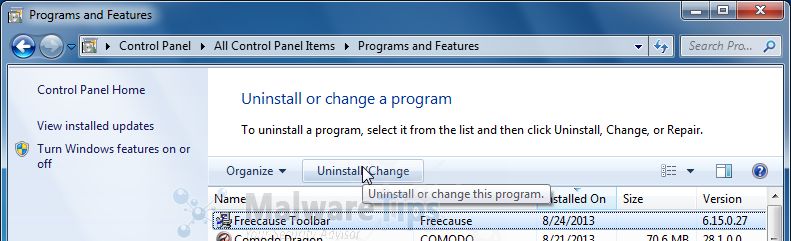
beroende på vilket program som har installerat Freecause Toolbar webbläsare kapare, ovanstående program kan ha ett annat namn eller inte installeras på din dator. Om du inte hittar några oönskade eller okända program på din maskin kan du fortsätta med nästa steg.
steg 2 : Ta bort Freecause Toolbar från din webbläsare
ta bort Freecause Toolbar från Internet Explorer
- öppna Internet Explorer, klicka på kugghjulsikonen
 (verktyg för Windows XP-användare) längst upp (längst till höger) och klicka sedan igen på Internet-alternativ.
(verktyg för Windows XP-användare) längst upp (längst till höger) och klicka sedan igen på Internet-alternativ.

- i dialogrutan Internetalternativ klickar du på fliken Avancerat och klickar sedan på återställningsknappen.

- i avsnittet Återställ inställningar för Internet Explorer markerar du rutan Radera personliga inställningar och klickar sedan på Återställ.

- när Internet Explorer är klar med återställningen klickar du på Stäng i bekräftelsedialogrutan och sedan på OK.
- Stäng och öppna Internet Explorer.
ta bort Freecause Toolbar från Mozilla Firefox
- ta bort freecause Toolbar extensions från Firefox.
överst i Firefox-fönstret klickar du på den orange Firefox-knappen och väljer sedan tillägg.
välj fliken Tillägg, Ta sedan bort Gratisframgång 10.16.70.5, Smileys vi älskar, värde Apps och andra okända tillägg från Mozilla Firefox.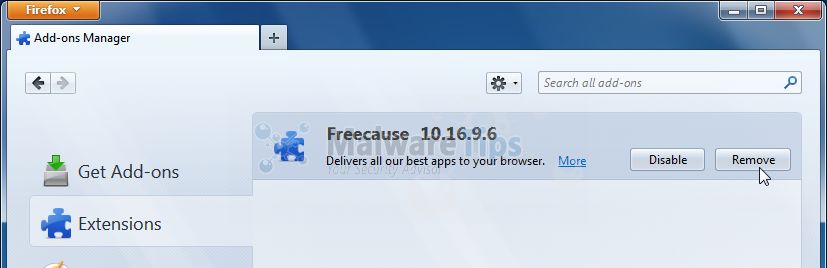
- Återställ din standardsökmotor och hemsida från Gratisorsaka Anpassad webbsökning till deras standard.
för att återställa din sökmotor och hemsida till deras standard, kommer vi att använda SearchReset förlängning.Detta tillägg är väldigt enkelt: vid installationen säkerhetskopieras det och återställer sedan dina sökinställningar och hemsida till standardvärdena och avinstallerar sedan sig själv. Detta påverkar sökfältet, sökningar i URL-fältet och Hemsidan.
du kan ladda ner SearchReset från länken nedan, och då behöver vi bara installera den för att återställa Firefox till standardinställningarna.
SEARCHRESET nedladdningslänk (den här länken öppnar en annan webbsida där du kan ladda ner Searchreset Firefox-tillägget)
ta bort Freecause Toolbar från Google Chrome
- ta bort freecause Toolbar extensions från Google Chrome.
klicka på Chrome-menyn – knappen i webbläsarens verktygsfält, välj Verktyg och klicka sedan på Tillägg.
– knappen i webbläsarens verktygsfält, välj Verktyg och klicka sedan på Tillägg.
på fliken Tillägg, Ta bort Gratisorsak 10.16.70.1, Smileys vi älskar, värde Apps och andra okända tillägg genom att klicka på papperskorgen ikonen.
ikonen.
i grund och botten, om du inte har installerat ett tillägg, bör du ta bort det från din webbläsare.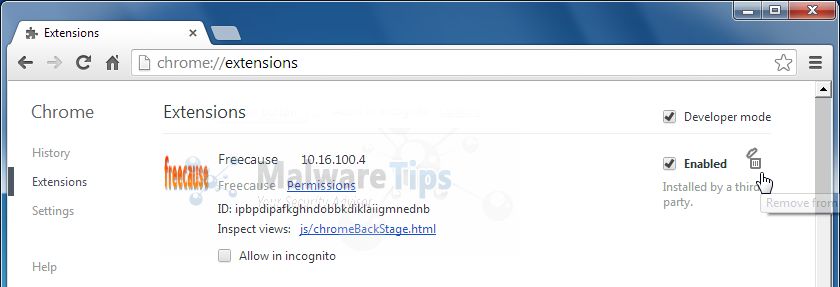
- Ställ in Google Chrome standardsökmotor från Gratisorsaka Anpassad webbsökning till Google.
klicka på Chrome-menyn – knappen, välj sedan Inställningar och klicka på Hantera sökmotorer i sökavsnittet.
– knappen, välj sedan Inställningar och klicka på Hantera sökmotorer i sökavsnittet.
i dialogrutan sökmotorer som visas väljer du Google och klickar på knappen Gör standard som visas i raden.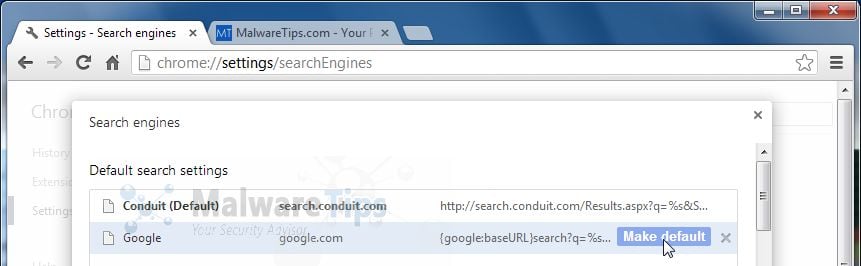
Sök efter Conduit i listan sökmotorer och klicka på X-knappen som visas i slutet av raden.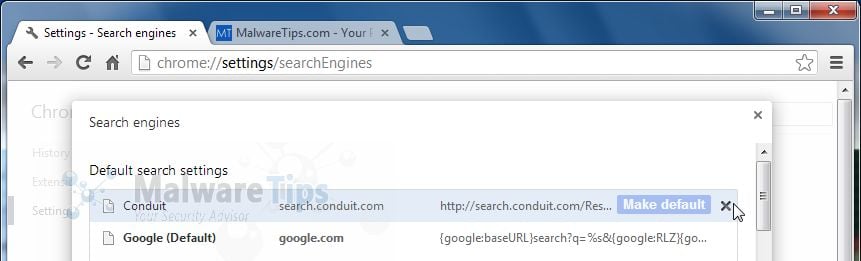
- ändra Google Chrome hemsida från search.conduit.com till dess standard.
Conduit har ändrat dina Google-inställningar för att öppna deras webbsida när du startar din webbläsare, så vi måste återställa denna ändring.
klicka på Chrome-menyn – knappen, välj sedan Inställningar och klicka på en ny fliksida i avsnittet vid start.
– knappen, välj sedan Inställningar och klicka på en ny fliksida i avsnittet vid start.
steg 3: Ta bort Freecause Toolbar webbläsare kapare med Adwcleaner
- du kan ladda ner AdwCleaner verktyget från länken nedan.
Adwcleaner nedladdningslänk (den här länken hämtar automatiskt AdwCleaner på din dator) - innan du startar AdwCleaner stänger du alla öppna program och webbläsare och dubbelklickar sedan på AdwCleaner-ikonen.

om Windows frågar dig om du vill köra AdwCleaner eller inte, låt den köras. - när AdwCleaner-programmet öppnas klickar du på Scan-knappen som visas nedan.

AdwCleaner kommer nu att börja söka efter Freecause Toolbar skadliga filer som kan installeras på din dator. - för att ta bort Freecause Toolbar skadliga filer som upptäcktes i föregående steg, klicka på knappen Clean.

AdwCleaner kommer nu att uppmana dig att spara alla öppna filer eller data som programmet kommer att behöva starta om datorn. Vänligen gör det och klicka sedan på OK-knappen.
steg 4: Ta bort Freecause Toolbar virus från med Malwarebytes Anti-Malware Free
- du kan ladda ner Malwarebytes Anti-Malware Free från länken nedan, dubbelklicka sedan på ikonen som heter mbam-setup.exe för att installera det här programmet.
Malwarebytes Anti-MALWARE download LINK (den här länken öppnar en nedladdningssida i ett nytt fönster där du kan ladda ner Malwarebytes Anti-Malware Free) - när installationen börjar, fortsätt följa anvisningarna för att fortsätta med installationsprocessen och klicka sedan på knappen Slutför på den sista skärmen.

- på fliken skanner väljer du utför Snabbsökning och klickar sedan på knappen Skanna för att börja söka efter skadliga filer i Freecause-verktygsfältet.

- Malwarebytes Anti-Malware kommer nu att börja skanna din dator för Freecause Toolbar som visas nedan.

- när Malwarebytes Anti-Malware scan är klar, klicka på knappen Visa resultat.

- du kommer nu att presenteras med en skärm som visar datorn infektioner som Malwarebytes Anti-Malware har upptäckt. Se till att allt är markerat (kryssat) och klicka sedan på knappen Ta bort vald.

steg 5: dubbelkolla för Freecause Toolbar infektion med HitmanPro
- du kan ladda ner HitmanPro från länken nedan:
HITMANPRO nedladdningslänk (den här länken öppnar en webbsida där du kan ladda ner HitmanPro) - dubbelklicka på filen med namnet HitmanPro.exe (för 32-bitarsversioner av Windows) eller HitmanPro_x64.exe (för 64-bitarsversioner av Windows). När programmet startar kommer du att presenteras med startskärmen som visas nedan.

klicka på Nästa för att installera HitmanPro på din dator.

- HitmanPro kommer nu att börja skanna din dator för Freecause verktygsfältet skadliga filer.

- när den är klar kommer det att visa en lista över alla skadliga program som programmet finns som visas i bilden nedan. Klicka på knappen Nästa, för att ta bort Freecause Toolbar adware.

- klicka på knappen Aktivera fri licens för att börja gratis 30 dagar rättegång, och ta bort alla skadliga filer från datorn.

din dator ska nu vara fri från Freecause Toolbar infektion.
om du fortfarande har problem när du försöker ta bort Freecause Toolbar från datorn, starta en ny tråd i vår Malware borttagning hjälp forum.